Ako pixelovať alebo rozmazať tvár na obrázku online zadarmo
Pixelovanie obrázkov by nemalo byť príliš ťažké, ak sú k dispozícii správne nástroje, a tie sú. Je ľahké nájsť program na úpravu obrázkov pre Windows 10 , ktorý používateľovi umožňuje ľahko pixelovať fotografie. Teraz niektorí z nás uprednostňujú používanie online nástrojov prostredníctvom webového prehliadača, preto sa tento článok zameria na rozprávanie o online nástrojoch určených na pixelizáciu obrázkov.
Budeme diskutovať o piatich najlepších online nástrojoch na pixelizáciu alebo rozmazanie vašich obrázkov a ako vždy, všetky sú zadarmo. Existuje veľa webových stránok na vykonávanie tejto úlohy, ale nemáme kapacitu spomenúť všetky z nich. Ak nespomenieme vášho obľúbeného, odporúčame vám urobiť si poznámku v oblasti komentárov a určite sa na to pozrieme.
Ako rozmazať tvár na obrázku
V tomto príspevku vám ukážeme, ako môžete pixelovať alebo rozmazať tvár na obrázku pomocou jedného z týchto bezplatných online nástrojov. Hľadanie správnych nástrojov na ochranu súkromia vašich obrázkov môže byť náročná úloha, a preto sme sa rozhodli zostaviť tento malý zoznam.
- Facepixelizer
- Pixelátor PNG
- LunaPic
- Pinetools
- Pixelate Image Online
1] Facepixelizer
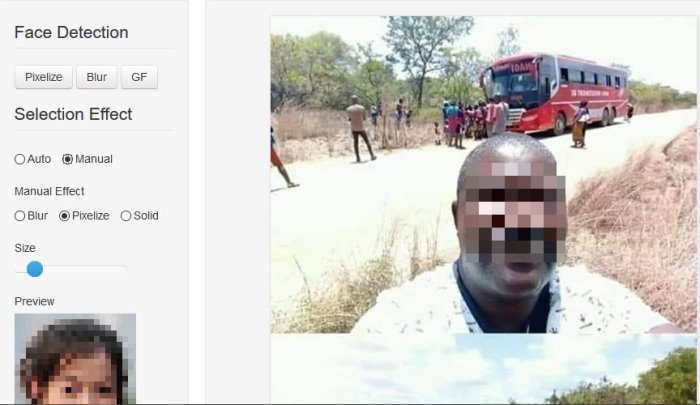
V mnohých prípadoch chceme pixelovať iba jednu časť obrázka namiesto celej veci, takže čo môžeme robiť? Čo(Well) tak dať Facepixelizer testovať? Z našej doby používania tohto nástroja môžeme s istotou povedať, že funguje celkom dobre a je ideálny na pridávanie pixelov do tvárí a iných osobných informácií.
Používatelia majú možnosť buď rozmazať alebo rozpixelovať obrázok, čo je skvelé pre rozmanitosť. Má dokonca schopnosť automaticky rozpoznať tváre, ale ak uprednostňujete manuálnu cestu, je to tiež v poriadku.
Ak to chcete urobiť manuálne, jednoducho nahrajte fotografiu a potom stlačte tlačidlo Manual . Odtiaľ už len fotku sami rozmažete a je to. Navštívte oficiálnu webovú stránku(official website) .
2] Pixelátor PNG
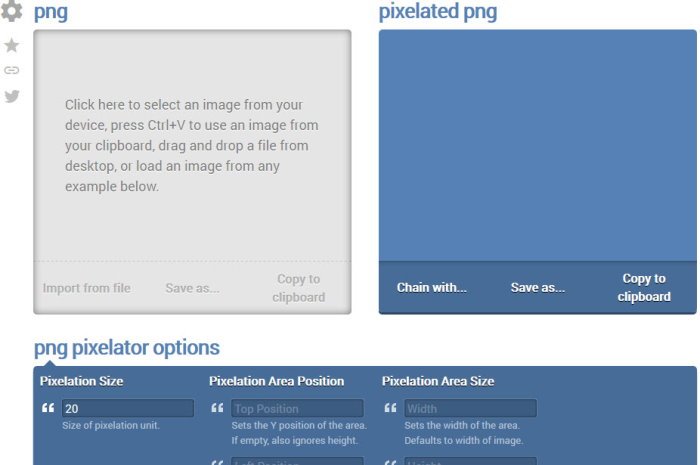
Tvorcovia tohto programu tvrdia, že je to „ najjednoduchší online pixelový pixel prenosnej sieťovej grafiky na svete. (the world’s simplest online Portable Network Graphics image pixelator.)” S tým určite nemôžeme súhlasiť, ale uspokojili sme sa s tým, že je to bez reklám, takže to je pekné, však? dobre(Good) .
Je to však fantastický kus súpravy. Stačí(Just) nahrať svoj obrázok a pustiť sa do práce. Vzhľadom(Due) na obrovskú jednoduchosť použitia očakávame, že pixelovať obrázky by mal bez problémov zvládnuť ktokoľvek.
Teraz, keď dokončíte úlohu, stačí vybrať Uložiť ako(Save As) > Stiahnuť(Download) . Týmto spôsobom uložíte konečný obrázok do počítača. Navštívte oficiálnu webovú stránku(official website) .
3] LunaPic
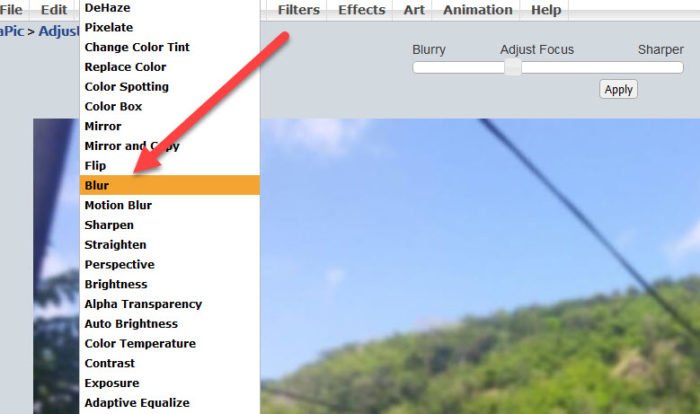
Hľadáte webovú stránku, ktorá sa jednoducho používa, pokiaľ ide o rozmazanie a pixelizáciu obrázkov? Potom si možno budete chcieť vyskúšať LunaPic(LunaPic) . Pri tejto službe má používateľ dve možnosti pridávania obrázkov. Ľudia môžu buď nahrať zo svojho počítača, alebo zdieľať URL obrázku a nechať LunaPic stiahnuť si ho.
Ak chcete túto službu využívať efektívne, kliknite na položku Adjust > Pixelate v oblasti hlavnej ponuky. Nahrajte svoju fotografiu a odtiaľ ju pred uložením na stiahnutie upravte podľa svojich predstáv. Navštívte oficiálnu webovú stránku(official website) .
4] Pinetools
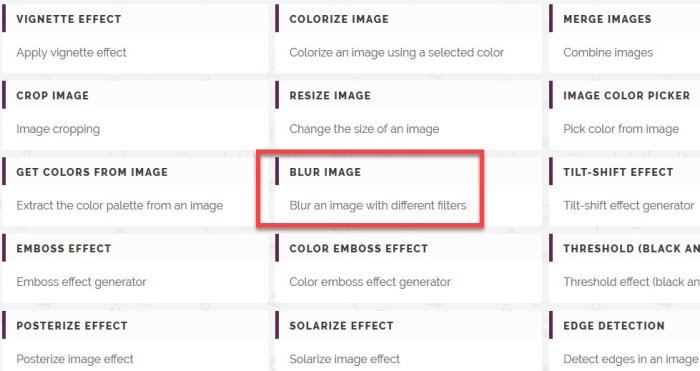
Páči sa nám, čo Pinetools ponúka, pretože to nie je len program navrhnutý tak, aby umožňoval používateľom rozmazávať a pixelovať fotografie. Vidíte, ak sa niekto chce naučiť, ako rozmazávať a pixelovať, Pinetools vás to naučí jednoduchými krokmi.
Ak chcete upraviť obrázok, jednoducho ho nahrajte do Pinetools z webovej stránky a odtiaľ kliknite a presuňte časť, ktorá vyžaduje cenzúru. Vyberte veľkosť bloku a potom kliknite na zelené tlačidlo cenzora, aby ste dokončili úlohu.
Nakoniec, keď používateľ skončí, môže uložiť konečný produkt ako JPEG , PNG alebo BMP .
Navštívte oficiálnu webovú stránku(official website) .
5] Pixelate Image Online
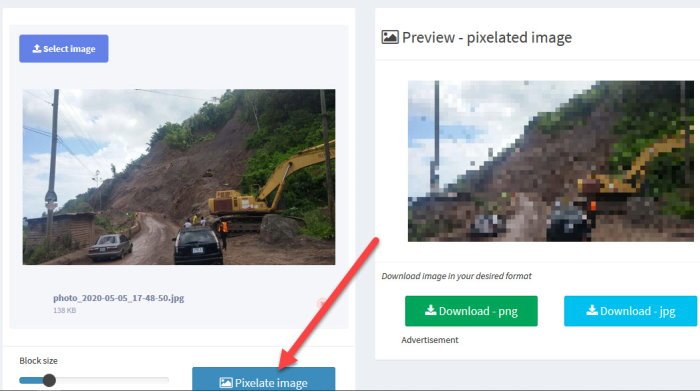
Nakoniec chceme, aby ste si vyskúšali ďalší online nástroj známy ako Pixelate z webovej stránky, Image Online . Teraz, z toho, čo môžeme povedať, pochybujeme, že väčšina ľudí ho bude milovať pre jeho dizajn, ale z nášho pohľadu by na vzhľade nemalo záležať, ak to funguje.
OK, navštívte webovú stránku a potom nahrajte požadovaný obrázok. Odtiaľ budete chcieť kliknúť na tlačidlo s názvom Pixelate Image a potom sa pozrieť do pravej časti pre hotový produkt. Majte(Bear) na pamäti, že tento nástroj je navrhnutý tak, aby pixeloval celý obrázok, takže ak si chcete vybrať konkrétnu časť, máte smolu. Navštívte oficiálnu webovú stránku(official website) .
Related posts
Ako používať nástroje na úpravu obrázkov programu Word na úpravu obrázkov
Ako načrtnúť text alebo pridať orámovanie k textu v GIMPe
Ako pridať spojlerové značky k textu a obrázkom na Discord
Vytvárajte obrázky priateľské k webu pomocou Bzzt! Editor obrázkov pre Windows PC
Zmeniť veľkosť, ozdobiť, pridať okraje, rámy a vodoznaky k obrázkom
Najlepší softvér Image Compressor and Optimizer pre Windows 10
Stiahnite si najnovšie obrázky ISO systému Windows 11/10 priamo v prehliadači Chrome alebo Edge
Pomocou týchto nástrojov odstráňte rozmazanie a opravte rozmazané fotografie a obrázky
Prehliadač obrázkov WildBit, Slide show, Editor softvér pre milovníkov fotografií
Dávkový prevod AI do PNG, JPG, GIF, BMP pomocou týchto bezplatných online nástrojov
Optimalizujte a zmeňte veľkosť obrázkov pomocou Ashampoo Photo Optimizer
Ako odstrániť obrázok na pozadí pomocou programu Paint 3D v systéme Windows 10
GIMP Review: Bezplatný, open source, výkonný softvér na úpravu obrázkov
Ako hromadne otáčať obrázky v systéme Windows 11/10
Fotor: Bezplatná aplikácia na úpravu obrázkov pre Windows 10
Bezplatné nástroje na konverziu WebP na PNG online
Ako vytvoriť video zo sekvencie obrázkov v systéme Windows 11/10
Ako pridať a zmeniť farbu pozadia plátna v GIMPe
Hornil StylePix je bezplatný prenosný softvér na úpravu obrázkov pre Windows 10
Ako nájsť podobné obrázky online pomocou spätného vyhľadávania obrázkov
